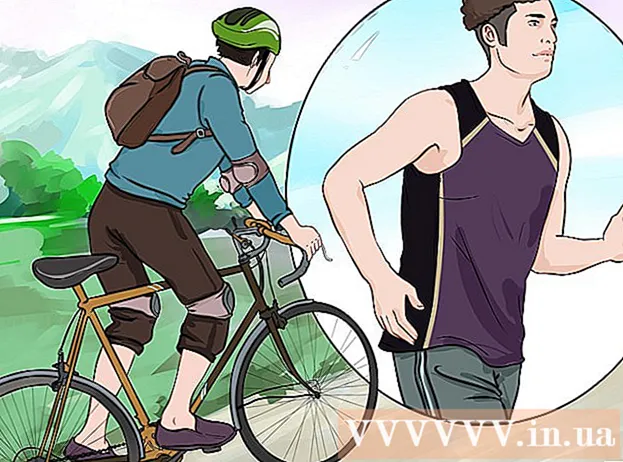Автор:
Sara Rhodes
Дата На Създаване:
15 Февруари 2021
Дата На Актуализиране:
28 Юни 2024

Съдържание
- Стъпки
- Метод 1 от 5: Windows
- Използване на диспечера на задачите
- Монитор на ресурси на Windows
- Метод 2 от 5: Mac OS X
- Метод 3 от 5: Единство
- Метод 4 от 5: KDE
- Метод 5 от 5: Терминал
- Съвети
- Предупреждения
Ако компютърът ви работи бавно, това може да се дължи на липса на памет. Чрез тази полезна статия ще научите как да проверявате количеството памет, която компютърът ви използва.
Стъпки
Метод 1 от 5: Windows
Използване на диспечера на задачите
 1 Отворете диспечера на задачите, като натиснете Ctrl + Alt + Del и след това щракнете върху „Диспечер на задачите“.
1 Отворете диспечера на задачите, като натиснете Ctrl + Alt + Del и след това щракнете върху „Диспечер на задачите“. 2 В диспечера на задачите изберете раздела Производителност. Ако използвате Windows 8 или по -нова версия, може да се наложи да щракнете върху бутона Още, за да видите раздела Производителност.
2 В диспечера на задачите изберете раздела Производителност. Ако използвате Windows 8 или по -нова версия, може да се наложи да щракнете върху бутона Още, за да видите раздела Производителност.  3 Кликнете върху „Памет“. Появяват се графики за използване на паметта. Тук можете да наблюдавате използването му. По -сложни графики могат да се видят в монитора на ресурсите.
3 Кликнете върху „Памет“. Появяват се графики за използване на паметта. Тук можете да наблюдавате използването му. По -сложни графики могат да се видят в монитора на ресурсите.
Монитор на ресурси на Windows
 1 Щракнете върху бутона Старт или клавиша Windows, за да отворите началния екран или менюто "Старт".
1 Щракнете върху бутона Старт или клавиша Windows, за да отворите началния екран или менюто "Старт". 2 Въведете „Монитор на ресурси“.
2 Въведете „Монитор на ресурси“. 3 Изберете Resource Monitor от списъка с резултати.
3 Изберете Resource Monitor от списъка с резултати. 4 Кликнете върху раздела "Памет". Ще се отворят няколко графики, които показват точно как се използва паметта на вашия компютър. Тук можете да научите повече за всеки процес, който консумира памет.
4 Кликнете върху раздела "Памет". Ще се отворят няколко графики, които показват точно как се използва паметта на вашия компютър. Тук можете да научите повече за всеки процес, който консумира памет.
Метод 2 от 5: Mac OS X
 1 Отворете системния монитор. Пряк път за програмата се намира в папката Други в Launchpad.
1 Отворете системния монитор. Пряк път за програмата се намира в папката Други в Launchpad.  2 Изберете раздела "Памет". Ще се отвори списък с процеси, които в момента използват RAM.
2 Изберете раздела "Памет". Ще се отвори списък с процеси, които в момента използват RAM.  3 Проследявайте използването на паметта. Тук ще намерите изобилие от графики и информация, актуализирани в реално време.
3 Проследявайте използването на паметта. Тук ще намерите изобилие от графики и информация, актуализирани в реално време.
Метод 3 от 5: Единство
 1 Отворете „Търсене“. Това може да стане, като кликнете върху бутона OS или Home - в зависимост от версията.
1 Отворете „Търсене“. Това може да стане, като кликнете върху бутона OS или Home - в зависимост от версията.  2 Намерете „Монитор на производителността“.
2 Намерете „Монитор на производителността“. 3 Кликнете върху „Gnome Performance Monitor“ или „Performance Monitor“.
3 Кликнете върху „Gnome Performance Monitor“ или „Performance Monitor“. 4 За да видите текущото използване на паметта, щракнете върху раздела Ресурси.
4 За да видите текущото използване на паметта, щракнете върху раздела Ресурси.
Метод 4 от 5: KDE
 1 Отворете „Търсене“. Функциите за търсене могат да варират в зависимост от версията на KDE, но често (търсене) може да се намери на работния плот.
1 Отворете „Търсене“. Функциите за търсене могат да варират в зависимост от версията на KDE, но често (търсене) може да се намери на работния плот.  2 Водете „ksysguard“. Кликнете върху първия резултат.
2 Водете „ksysguard“. Кликнете върху първия резултат.  3 Използвайте тази помощна програма, за да наблюдавате производителността на компютъра и използването на паметта.
3 Използвайте тази помощна програма, за да наблюдавате производителността на компютъра и използването на паметта.
Метод 5 от 5: Терминал
 1 Отворете терминал на Linux. Това може да стане с помощта на търсене или комбинацията от клавиши ctrl + alt + f1.
1 Отворете терминал на Linux. Това може да стане с помощта на търсене или комбинацията от клавиши ctrl + alt + f1.  2 Въведете „vmstat -s“.Ще се отвори информация за текущото потребление на RAM.
2 Въведете „vmstat -s“.Ще се отвори информация за текущото потребление на RAM.  3 Проследете как компютърът ви използва памет.
3 Проследете как компютърът ви използва памет.
Съвети
- Ако предпочитате по-цветен интерфейс, можете да изтеглите графичен интерфейс на трета страна за Linux.
- Монитор на ресурси в Windows може да се отвори и чрез връзка в диспечера на задачите в раздела Производителност.
- Инструментите за мониторинг на Linux могат да се стартират ръчно, като се използва комбинацията от клавиши Alt + f2 и се въведе име на програма и след това се натисне Enter.
- Ако използвате Resource Monitor често, създайте пряк път за него на вашия работен плот.
Предупреждения
- Ако подозирате, че процесът използва твърде много памет, стартирайте антивирусно сканиране.
- Прекратявайте процесите само когато сте сигурни, че те не са системни. Много е лесно да повредите непоправимо файловете, използвани за стартиране на операционната система.